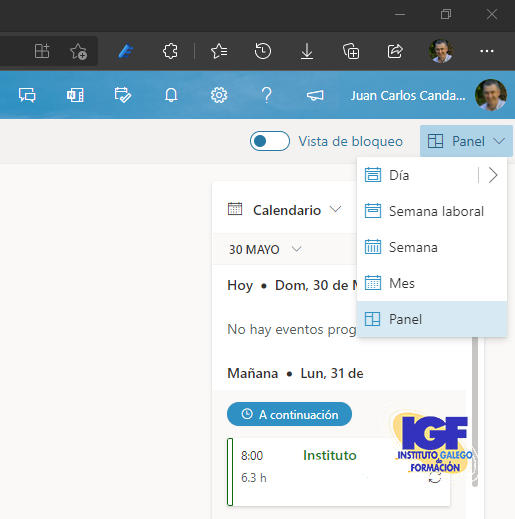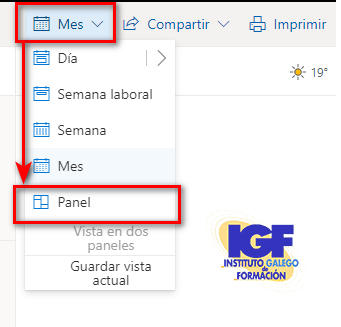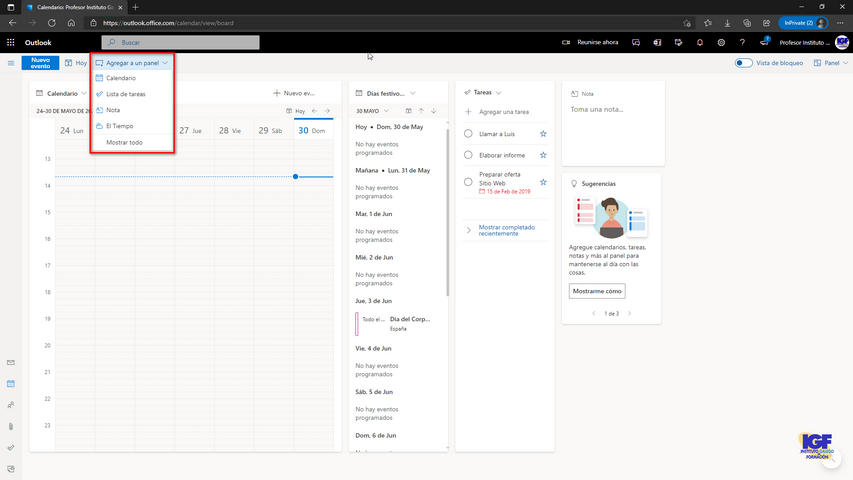En esta entrada te quiero mostrar como trabajar con la nueva vista de panel en el calendario de OWA en Microsoft 365 añadida a las vistas existentes de Día, Semana laboral, Semana y Mes.
Vista panel del calendario
Realiza los siguientes pasos para comenzar a usar la nueva vista de panel en el calendario de Microsoft 365.
- Haz clic en la parte superior derecha en la vista de calendario que tengas activa en este momento (Día, Semana laboral, Semana o Mes).
- Por último, haz clic en Panel.
Ahora es el momento de agregar elementos al panel, para ello haz clic en Agregar a un panel, luego puedes escoger entre:
- Calendario
- Lista de tareas
- Nota
- El tiempo
En la siguiente captura puedes ver como en el mismo panel coexisten tres calendarios cada uno con su configuración de vista (calendario, calendario y días festivos), dos listas de tareas (Tareas y mi día) y por último Nota.
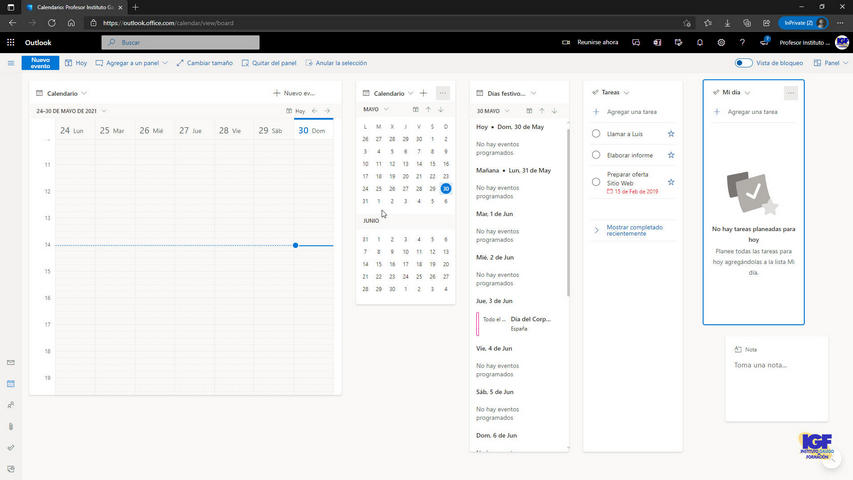
Puedes modificar el tamaño de cada uno de los elementos del panel, moverlos de sitio arrastrándolos.
En la esquina inferior derecha tienes una lupa que te permite ajustar el zoom del panel desde el 50 al 300%, también puedes pulsar en Restablecer para volver al tamaño real, coloca el ratón sobre ella para escoger la opción deseada.
Finalmente, puedes presionar la rueda del ratón y mover el panel por la pantalla para encuadrar la zona del panel que quieres visualizar.
Más información sobre OWA
Puedes encontrar más información en la web de Microsoft.
Si estás interesado en aprender más puedes consultar nuestros cursos de Microsoft 365.
Finalmente, puedes solicitar más información a través del Teléfono en el número +34 981 652 118.